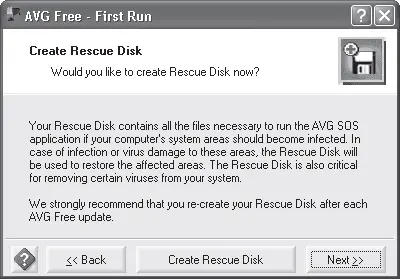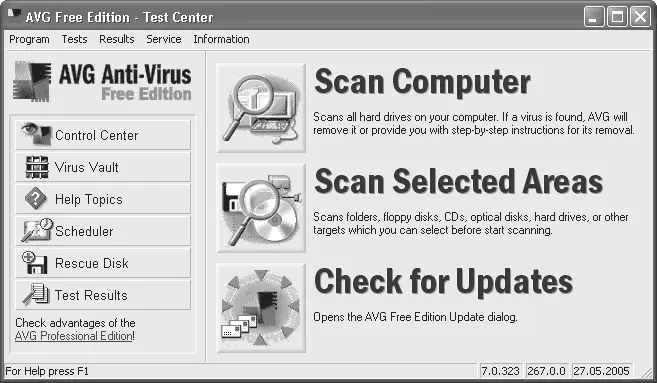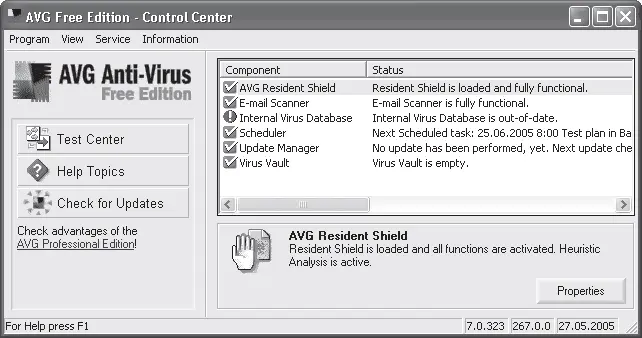Усовершенствования платной версии касаются не основных функций программы, связанных с проверкой системы на наличие вирусов, а настройки интерфейса и некоторых других второстепенных возможностей. Например, для владельцев AVG Antivirus Professional доступны дополнительные языки интерфейса (полагаем, что без португальского и сербского можно обойтись), автоматическое обновление антивирусных баз с быстрых серверов, круглосуточная поддержка по почте, возможность планирования заданий для каждого пользователя отдельно.
При первом запуске AVG Free Edition предложит создать аварийную дискету, на которую будет записана важная информация о системе (рис. 3.18). Если в результате вирусной атаки система начнет работать нестабильно, эта дискета, возможно, позволит устранить неполадки.
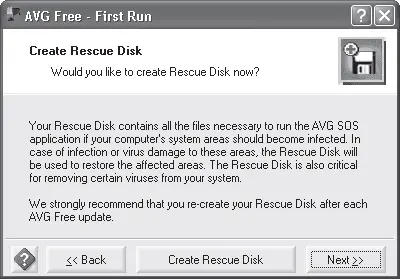
Рис. 3.18. Предложение о создании аварийной дискеты
С помощью этого мастера можно также выполнить несколько других важных действий: обновить программу, настроить сканер для почты, провести первую проверку компьютера, а также зарегистрировать программу. Регистрация позволит вам получить доступ к форуму, где вы можете задавать любые вопросы, касающиеся работы с антивирусом. После регистрации вы также сможете получать письма от Grisoft с информацией об обновлениях программы. Поскольку AVG Free Edition – это бесплатное приложение, вы можете не регистрировать его.
Программа имеет два основных окна – Test Center (рис. 3.19) и Control Center. Оба вызываются при помощи значка в области уведомлений. Интерфейс бесплатной версии программы английский и не имеет многоязыковой поддержки (кстати, в версии Pro, несмотря на наличие нескольких альтернативных языков интерфейса, русский язык отсутствует). Окно Test Center позволяет сканировать все жесткие диски или только заданные области.
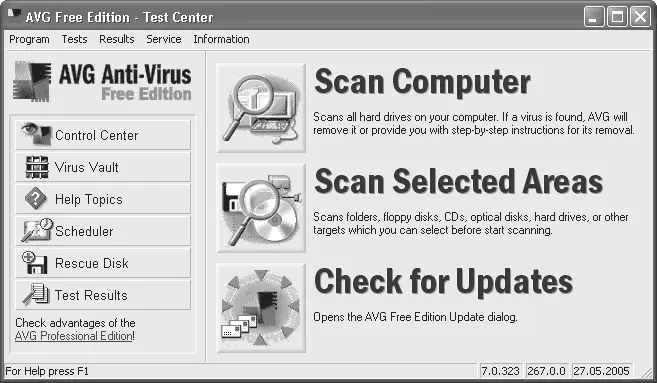
Рис. 3.19. Окно Test Center
Программа хранит информацию о нескольких последних запусках антивируса, причем помимо времени запуска сканирования содержатся сведения о способе проверки (например, Shell Extension Test – запуск сканера из контекстного меню).
С помощью окна Test Centerможно также получить доступ к результатам тестирования, а также настроить планировщик заданий (Scheduler). Правда, в бесплатной версии отсутствует возможность создания собственных задач по расписанию, однако вы можете редактировать два базовых задания. Например, можно настроить программу на выполнение сканирования ежедневно в заданное время, а также установить временной интервал, в течение которого будет происходить проверка наличия обновлений (допустим, с четырех до шести утра, когда вы спите, а Интернет работает).
Если при первом запуске программы вы не создали аварийную дискету, то вы можете сделать это и позже, запустив мастер Rescue Disk из окна Test Center. Он позволит выбрать файлы для резервного копирования и указать другие необходимые настройки.
Из окна Test Center можно попасть в окно Virus Vault, щелкнув на одноименной кнопке. Во многих современных антивирусных пакетах есть так называемый карантин, блокирующий доступ к подозрительным файлам. Аналогичная функция есть и в AVG. К ее созданию авторы отнеслись с долей юмора и назвали ее Virus Vault (с чешского – «вирусный склеп»). При появлении признаков вирусной деятельности разработчики рекомендуют помещать в этот «склеп» файлы, вызывающие сомнение. Если вы загрузили из Интернета какой-нибудь архив, после чего система стала работать нестабильно, добавьте этот файл в список Virus Vault. Если архив содержит вирус и он не успел распространиться на другие файлы, у вас есть шанс, что после блокирования к нему доступа нормальная работа будет восстановлена. Файлы, помещенные на карантин, могут занимать до 20 % объема жесткого диска.
Настройка AVG Free Edition осуществляется при помощи окна Control Center (рис. 3.20). AVG содержит несколько модулей, с помощью которых обеспечивается защита компьютера: AVG Resident Shield, E-mail Scanner, Internal Virus Database, Scheduler, Shell Extension, Update Manager и Virus Vault. Каждый из них имеет свои настройки, которые и можно установить в окне Control Center.
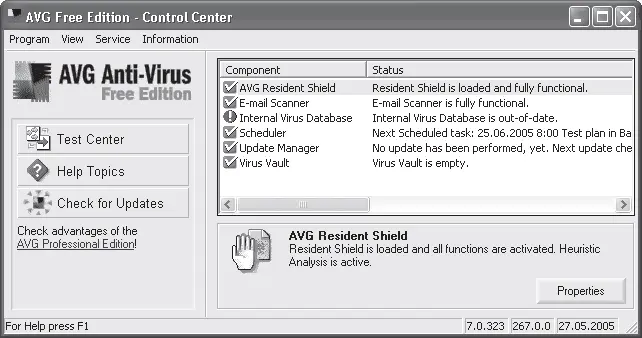
Рис. 3.20. Окно Control Center
Модуль AVG Resident Shield отвечает за основное действие антивируса – проверку файлов на наличие вредоносных модулей. В его настройках можно установить фильтр на сканирование, например исключить проверку программных файлов или почтовых баз. Модуль E-mail Scanner позволяет задать параметры проверки входящей и исходящей почты (рис. 3.21). С его помощью можно определить, какие письма будут проверяться (например, можно задать проверку только для сообщений с вложениями). Чтобы быть уверенными в том, что на компьютер не проберется вирус, можно и вовсе запретить письма со всеми вложениями или с вложениями заданного типа, например с документами или с исполняемыми файлами. В процессе работы почтовый сканер ведет статистику пропущенных и отклоненных файлов и записывает ее в файл журнала, настройки которого вы можете определить самостоятельно.
Читать дальше
Конец ознакомительного отрывка
Купить книгу